使用文本样式
文本样式是一种资源,它可指定文本属性,其中包括字体、大小、间距、字体样式、文本对齐及文本和背景颜色。文本样式便于向整个文件内的所有文本应用一致的外观;如果更改文本样式,则使用该样式的对象将立即更新。文本样式可应用于使用文本工具创建的对象,以及其他对象的文本部分,如尺寸标注、标注及其他注释对象。
并非所有特征或插件对象都可使用文本样式。例如,工作表和空间对象具有文本组件,但它们不能使用文本样式。
文本样式亦可成为类定义的一部分,以使该类中的所有项目都拥有相同的样式。比如说,如此会方便将相同的文本样式应用至所有的尺寸标注。请参阅设置类特性。
一些基本文本样式随 Vectorworks 程序一起提供;当文本工具激活时,这些文本样式在“工具”栏上的文本样式列表中显示。此外,还可以创建自定义文本样式供您自己使用,也可以与同事共享。因为它们是资源,文本样式可以导出和导入至其他文件、在文件之间复制、引用以及在当前文档内删除和/或替换(请参阅删除或替换资源)。有关使用自定义资源的更多信息,请参阅创建自定义资源库和使用绘图中的资源。
创建文本样式
自定义文本样式与当前文件保存在一起,还可以将其导出到其他文件或添加到资源库。
要创建新文本样式:
执行以下任一操作:
从“资源管理器”单击新建资源,选择“文本样式”,然后单击创建。也可以从“资源管理器”中工具栏的资源类型列表选择“文本样式”,并单击新建文本样式。
从基本面板单击文本工具,然后从“工具”栏上的文本样式列表选择“新建”。
“创建文本样式”对话框打开;设置参数。
或者选择文本 > 设置文本格式以打开“设置文本格式”对话框。设置参数,单击保存,并为新样式输入一个名称。请参阅设置文本格式。
|
参数 |
说明 |
|
样式名称 |
输入此文本样式的名称 |
|
字体 |
从列表中选择一个字体,或键入所需字体的第一个(或前几个)字母,以高亮显示列表中最接近的匹配项 |
|
大小 |
输入大小并选择测量单位(磅、毫米或英寸)。 |
|
间距 |
选择其中一个标准间距选项,或选择其他并指定您自己的大小和测量单位(磅、毫米或英寸 |
|
字体样式 |
指定所需的选项。轮廓和阴影选项仅适用于 Mac |
|
对齐 |
指定水平和垂直对齐 |
|
颜色 |
为文本选择颜色(请参阅从调色板中选择颜色)。 要在文件后面填充背景,选择背景选项,同时指定一种颜色。要不填充背景,取消选择背景选项。 |
|
预览 |
预览文本字体、大小、样式、文本颜色及背景色(如可用) |
新文本样式与文件一起保存,并在“资源管理器”中显示。当文本工具处于活动时,文本样式还在“工具”栏上显示,当选择某个使用文本样式的对象时,在“对象信息”面板上显示。
应用文本样式
文本样式可从 Vectorworks 程序中的多个不同位置应用。它们可以应用于文本对象,或者应用于多个其他对象的文本部分,比如尺寸标注、标注及其他注释对象。
从“资源管理器”将文本样式拖放到对象上。
选择所有或部分文本对象或另一个使用文本样式的对象,并从“对象信息”面板选择文本样式。
向类定义添加一个文本样式,然后再将该类应用至某个对象。
选择所有或部分文本对象,或者另一个使用文本样式的对象,选择文本 > 设置文本格式,然后从“设置文本格式”对话框中选择样式。
在未选定任何对象的情况下,单击文本工具,并从“工具”栏选择文本样式。如此会设置将在新对象创建时使用的默认文本样式。
其他文本样式特征
尽管文本样式资源可包括颜色,但有些类型的对象不使用文本样式颜色。例如:
文本、标注和常规备注始终使用文本样式颜色。
尺寸标注和其他注释对象始终使用当前画笔颜色。
如果某对象的文本样式来源于其类定义,则文本样式显示为 <类文本样式>。
没有样式的文本显示为<无样式>文本样式。如果更改带样式文本的任何属性(例如,如果将大小从 16 磅改为 18 磅),则文本样式将自动变为<无样式>。如果将<无样式>选项应用于文本,文本也会变为无样式,但文本属性保持不变。
如果将带样式的文本移动到与原始图层比例不同的图层,该文本将相应缩放,而且会自动变为<无样式>,重新应用文本样式,如果您想还原最初的文本大小。
文本样式的对齐、间距和背景颜色属性仅在选中整个文本对象时应用;如果向文本对象的一部分应用样式,这些属性将被忽略。
如果文本对象包含具有多个样式的文本,则文本对象自身不会在“对象信息”面板中显示文本样式。如果更改文本样式资源,则仍会更改对象内部带样式的文本部分。
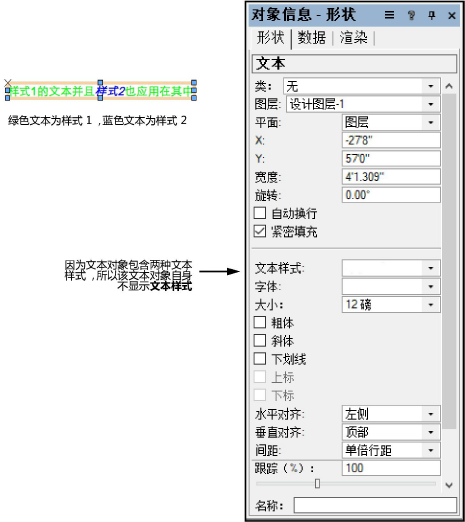
编辑文本样式
如果更改文本样式资源,则文本中使用该样式的所有对象都会立即更新。
要编辑文本样式:
从“资源管理器”右键单击该资源,并从上下文菜单选择编辑。
“编辑文本样式”对话框打开。
如上文“创建文本样式”中所述编辑参数。
文本样式定义和文件中使用该文本样式的所有对象都会更改。
